最も有名な製造ブランドに通信機器はZyXELに属しています。このメーカーの最も技術的に進んだ製品には、Keenetic Extraルーターがあります。そのセットアップの主な機能は何ですか?実際にルーターを使用した経験について、ユーザーはどう思いますか?

デバイス特性
検討する前に言うべきことデバイスをセットアップする機能、それを特徴付けるレビューを研究? ZyXEL Keenetic Extraは非常に一般的なデバイスであるため、その使用に関する意見は多くのテーマ別オンラインポータルで見られます。これに関連して、取得したデータの信頼性に自信を持つことができます。それでは、デバイスの主な特徴を見てみましょう。
問題のデバイスには以下が装備されています:
-600 MHzプロセッサ。
-128 MB RAMモジュール。
-16 MBのフラッシュメモリ
-3アンテナ;
-1 Gbit / sの速度でのデータ転送をサポートするイーサネットタイプの5つのポート。
-USBポート;
-USBモデムが使用されている場合、3Gおよび4Gネットワークへの接続を可能にするハードウェアモジュール。
-ADSL2標準で動作する回線に接続するためのポート。
-テレフォニーサポートモジュール。

ルータは、アクセスポイント、信号増幅器、およびアダプタとして機能できます。デバイスの主要業績評価指標:
-ワイヤレスネットワークを介した300 Mbpsの速度でのデータ伝送。
-950メガビット/秒の速度でPPPoE標準を使用して、500メガビット/秒の速度でPPTP形式でフローのルーティングを提供します。
-17 MB /
ワイヤレスネットワークの機能を保証する主な機能:
-最新のWPA-PSKセキュリティアルゴリズムの適用。
-Wi-Fi形式のゲストネットワークのサポート。
-MACアドレスを使用してアクセス制御を提供します。
-クイックWPSセットアップのサポート。
-Wi-Fiマルチメディアテクノロジーのサポート。
デバイスはさまざまな種類のソフトウェアと互換性があります-特に、iOSおよびAndroidプラットフォーム用のモバイルアプリケーションを使用します。デバイスは、最大40度、最大95%の湿度で動作します。デバイスは、Webインターフェース、TELNETを介したコマンドライン、および外部ネットワークから制御できます。必要に応じて、バックアップオプションを使用したり、設定を復元したりできます。もう1つの注目すべきデバイス制御オプションは、その機能のソフトウェアアップデートです。このデバイスは、システムプロセスのロギングもサポートしています。
どのように提示することができますテーマ別のポータルレビューであるZyXEL Keenetic Extraは、特性の点で、そのセグメントで最も機能的なデバイスの1つです。次に、ルーターのハードウェアモジュールに必要なパラメーターを設定して、正しく動作するようにする機能について検討します。
ルーターの構成:接続
カスタマイズ ZyXEL Keeneticルーター ほかのほとんどすべてのようにデバイスは、対応するデバイスをユーザーのアパートまたはオフィスに設置されている通信インフラストラクチャに正しく接続することによって実行されます。ルーターの所有者の主なタスクは無線インターネットの構成であるという事実にもかかわらず、デバイスの初期パラメーターは、問題のデバイスへの有線接続を介して設定する必要があります。
しかし、その前にルーターをアンテナ、電源ユニット、およびPCネットワークカードに接続するワイヤを接続することによる機能状態。さらに、プロバイダーからルーターにつながるワイヤーを接続する必要があります。原則として、ZyXEL Keenetic Extraルーターを機能状態にするための特別な問題はありません。ユーザーレビューでこれが示される場合があります。
デバイスが動作した後状態-電源を入れ、ルーターのケースのインジケーターがデバイスが機能し、プロバイダーのネットワークから信号を受信していることを示すのを待ちます。接続に問題がない場合は、オペレーティングシステムツールを使用してZyXEL Keenetic Extraルーターを設定できます。
オペレーティングシステムのネットワーク設定
まず、「パネル「Windows、次にオプション」「ネットワーク接続」に移動します。その中で、ローカルネットワークへの接続を担当するアイテムを見つける必要があります。それを右クリックして「プロパティ」を選択する必要があります。開いたウィンドウで、TCP / IPプロトコルの構成を担当するオプションを選択し、[プロパティ]ボタンをクリックする必要があります。
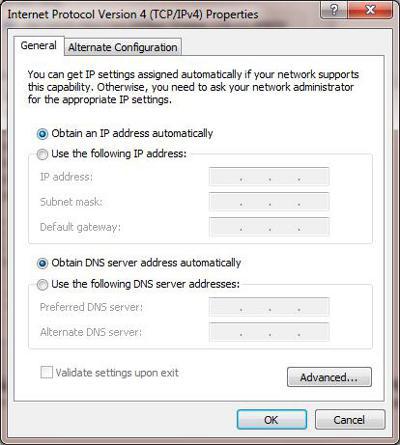
次に、読み込まれたメニューで必要なIPアドレスとDNSサーバーのアドレスを自動的に取得するための設定を行います。これで、ルーターの構成に直接進むことができます。
基本的なルーター設定
まず、リセットするのは理にかなっていますZyXEL Keenetic Extra Wi-Fiルーターがすでにどこかで使用されている場合の現在の設定。関連するネットワークインフラストラクチャ内のオプションは、以前にルーターが動作していたオプションとは大きく異なる場合があるためです。デバイスの設定をリセットするには、ルーターケースのくぼみにあるリセットボタンを押して、約30秒間押し続ける必要があります。この場合、ルーターをコンセントに接続する必要があります。次に、デバイスが再起動するまで待つ必要があります。

次に、ソフトウェアを再度有効にする必要がありますWindowsツール。この場合、ZyXEL Keenetic Extraルーターを設定するには、主にブラウザーのみが必要です。標準のInternet Explorerを含め、ほとんど何でもできます。ブラウザを開いて、アドレスに192.168.1.1を入力する必要があります。開いたページで、ネットワーク管理者のログイン-adminとパスワード-1234を入力する必要があります。以前にルーターを使用していた場合、ユーザー名とパスワードの組み合わせが異なる可能性があります。これが事実であり、設定がリセットされていない場合は、前の管理者から取得する必要があります。ただし、初期パラメータをリセットすると、デフォルトのログインとパスワードが設定されます-上記のとおりです。ルーターのコントロールパネルのログイン情報がすべて正しい場合、ユーザーは対応するインターフェイスに入ります。
WiFi ZyXEL Keenetic Extraルーターの場合ロシアで購入した場合、デバイスコントロールパネルのメニューはロシア語である可能性が高いです。その場合は、ログイン名とパスワードを入力してパネルの開始ウィンドウが開いたらすぐに、[インターネット]オプションを選択する必要があります。次に、「認証」タブをクリックする必要があります。その後、開いた設定にあるフィールドに正しいデータを入力する必要があります。
ネットワーク接続設定:PPPoEプロトコル
多くのプロバイダーの典型的なスキームはPPPoEプロトコルを介してインターネットアクセスが提供されます。その場合は、ルーターの設定で適切なオプションを選択する必要があります。また、WANのIPアドレスをアクティブ化するオプションの横にあるボックスをチェックする必要があります。ただし、場合によってはインストールする必要がないこともあります。この瞬間をプロバイダーに確認する必要があります。その後、ネットワークにアクセスするためのユーザー名とパスワードを指定する必要があります。また、提供者に尋ねるか、利用可能な場合は通信サービスの供給に関する契約に表示する必要があります。ネットワーク接続設定インターフェイスの次の項目はMTUです。原則として、変更は必要ありません。ただし、一部のプロバイダーは、対応するオプションに特定の値を設定することを推奨しています。したがって、インターネットアクセスサービスプロバイダーのサポートサービスに連絡して、この点を明確にすることは理にかなっています。
接続設定:PPTPプロトコル
アクセスを整理するためのもう1つの一般的なメカニズムネットワークへ-PPTPプロトコルを使用します。その場合は、WiFi ZyXEL Keenetic Extraルーターのコントロールパネル内の「インターネット」インターフェースで、「認証」オプションを選択します。開いたウィンドウで、適切なプロトコルを選択します。その後、プロバイダーのサーバーアドレスを入力する必要があります。原則として、インターネット接続サービスの供給契約にも定められています。このドキュメントがない場合は、プロバイダーのサポートサービスで関連データを明確にする必要があります。同様に、ネットワークにアクセスするためのログインとパスワードが表示され、契約に反映されるか、通信サービスのプロバイダーによって提供されます。

接続設定:NATプロトコル
別のネットワーク接続図-NATインフラストラクチャを活用します。専門家によると、このメカニズムは、問題のルーターのネットワークへの接続を正しく設定するという観点からは、最も単純なものの1つです。必要なNATオプションを設定するには、ルーターのコントロールパネルの「インターネット」インターフェースに移動し、「接続」オプションを選択する必要があります。次に、「自動」オプションが、IPパラメータの設定が修正されているアイテムの反対側でアクティブになっていることを確認する必要があります。ただし、プロバイダーが使用するネットワークインフラストラクチャで許可されている場合は、このスキームを使用できます。
多くの場合、NATインターフェイスは次の場合に機能します。手動モードで必要な設定を入力する条件。この場合、ユーザーは、通信サービスプロバイダーとの契約で固定されているパラメーターとIPアドレスを指定する必要があります。これを行うには、[インターネット]メニューにある[接続]項目に戻り、IPパラメータによって設定が修正されるフィールドの反対側にある[手動]オプションを選択する必要があります。次に、IPアドレス、ネットマスク、デフォルトゲートウェイの構成、DNS 1アドレスの登録、DNS 2などのパラメーターを入力する必要があります。
これらはルータの基本的なネットワークパラメータです。ZyXEL Keenetic Extra。実際、インターネットへのワイヤレス接続のセットアップは、ユーザーの次のタスクです。そのソリューションの機能をさらに詳しく見てみましょう。
ワイヤレス接続をセットアップする
検討中のWiFiを設定するためにルーターの場合は、ブラウザからルーターのコントロールパネルに戻る必要があります。メインインターフェイスを読み込んだ後、[Wi-Fiネットワーク]オプションを選択し、次に[接続]メニュー項目を選択します。その後、開いたページで、ワイヤレスアクセスを有効にするオプションの反対側のチェックボックスがオンになっているかどうかを確認する必要があります。次に、SSIDフィールドにWi-FIネットワークの名前を指定します-ルーターの所有者が好むものは何でも。その後、オペレーティングシステムのネットワークインターフェイスのワイヤレス接続のリストに表示されます。その後、「同意する」ボタンをクリックして設定を修正する必要があります。
その後、「Wi-Fiネットワーク」オプションに戻る必要があります。[セキュリティ]メニュー項目を選択します。ここでは、Wi-Fiのパスワードを修正する必要があります。さらに、効率的なデータ暗号化アルゴリズムを有効にする必要があります。 [認証]オプションで、[WPA2-PSK]を選択します。保護タイプの設定では、混合暗号化プロトコル-TKIP / AESを設定するのが理にかなっています。ネットワークキーに設定する形式はASCIIです。
必要な設定を入力したら、「同意する」ボタンをクリックする必要があります。次に、ルーターの設定の変更を保存する必要があります。その後、ルーターが再起動します。この手順には約1〜2分かかります。その後、デバイスをPCから切断し、ワイヤレスデバイスとして使用できます。
だから、私たちは方法を研究しましたZyXEL Keenetic ExtraルーターなどのデバイスでWi-Fi接続を設定する-ユーザーレビューでは、この手順をすばやく実行できることが示されている場合があります。原則として、ルーターの所有者がデバイスの構成に必要な情報を持っている限り、対応する問題を解決するのに特に困難はありません。
ユーザーが言っていることを今考えてください実際にWiFi ZyXEL Keenetic Extraを使用した経験。対応するデバイスのレビューは、多数のテーマ別オンラインポータルにあります。
デバイスレビュー
デバイスに関するユーザーの意見は、次の主なカテゴリに分類できます。
-ルーター設定インターフェイスの使いやすさを評価します。
-ワイヤレス接続の安定性に関するフィードバック。
-デバイスの機能に関する意見。
これらのタイプのレビューの特徴をより詳細に検討してみましょう。
デバイスに関するレビュー:設定の使いやすさ
レビュー-多くのようなZyXEL Keenetic Extra同様の目的の他のデバイスは、さまざまな観点から評価できます。問題のデバイスを使用することの利便性に関する意見は、デバイスの所有者がルーター制御インターフェースを対応するタイプのデバイスにとって非常に典型的であると考える傾向があることを示している可能性があります。
一般的に、ルーター設定のアルゴリズムは、ああ問題のパラメータは、他のデバイスの同様のインターフェースで必要なパラメータを設定する手順を特徴付けるものと似ています。そしてこれは、ユーザーが気付くことができるように、ZyXEL Keenetic Extra WiFiルーターなどのデバイスを管理する観点からはむしろ利点です。デバイスに関するフィードバックには、多くの場合、カスタマイズインターフェイスの多様性がルーターに肯定的な評価を与えるための最も重要な基準の1つであるという観点を含めることができます。このようなルーターは主に家庭での使用を目的として設計されており、業務用ではないため、これは原則として驚くことではありません。
したがって、人が経験を持っている場合他の一般的なルーターで設定を行い、ZyXEL Keenetic Extra Wi-Fiルーター(ユーザーレビューで確認できる)などのデバイスの制御インターフェースに必要なパラメーターを入力することは難しくありません。
デバイスの所有者がその作業の安定性を評価する方法も重要です。
ルーターの安定性に関するフィードバック
問題のルーター、それらはどのように数えることができますかその所有者は、十分に安定して機能します-接続されたデバイスをインターネットに常時接続するという観点からも、ルーターの内部ハードウェアモジュールの動作の安定性を維持するという観点からも。主なことは、ルーターの使用は電波や反射面の形で大きな干渉がない部屋で行われることです。

もちろん、ルーターの配置は対応するデバイスとそれに接続するデバイスの間の壁やその他の障害物の存在、およびそれらの間の距離に関して、適切です。実際、このパターンは、ZyXEL Keenetic Extraルーターなどのデバイスの使用を特徴付けるだけでなく、デバイスの安定性の評価に関する他のデバイスのレビューは、ワイヤレスネットワークの機能の同様の機能に基づいています。
デバイスの機能に関するフィードバック
検討対象に関するレビューの別のカテゴリルーター-デバイスの機能に関するユーザーの評価を反映するルーター。この場合、ルーターの所有者の意見を上記で説明した特性と比較することは理にかなっています。

あなたがレビューを研究するならば、ZyXEL Keenetic Extra、ユーザーは、機能の点で、そのセグメントの主要な競合ルーターモデルよりも実質的に劣っていないと考えるかもしれません。基本的なハードウェアコンポーネントと通信規格のサポートに関して、ルーターは最も高度なデバイスの1つです。レビューで証明できるように、ZyXEL Keenetic Extraはかなり普遍的なルーターです。これは、ワイヤレスホームネットワークの機能を整理するためと、オフィス内の対応するインフラストラクチャを構築するための両方に適しています。












